誤って出荷時設定へのリセットを開始して、Android デバイス上の貴重な写真をすべて失ってしまったことがありますか?それとも、工場出荷時設定にリセットしてデバイスの速度を上げるだけで、事前にバックアップするのを忘れていませんか?工場出荷時設定へのリセットを開始する方法に関係なく、Android で工場出荷時設定へのリセット後に写真を復元できるようになりました。
ここでは、ガイドに従って思い出に残る写真を取り戻すことができるように、推論のための 6 つの異なる回復アプローチを紹介します。

すべての Android データを工場出荷時設定にリセットすることでクリーンアップできます。これは、ハンドセット上のジャンク ファイルを削除するのが一般的です。ただし、有用なデータも削除されます。バックアップしていない場合は、失われます。現時点では、出荷時設定にリセットした後に削除した写真を復元できますか?そうですね、削除されたほぼすべての写真を見つけることができる専門の回復ツールの助けを得ることができます。そして、写真を復元するまではモバイルデバイスの使用をやめたほうがよいでしょう。
おまけ:写真をバックアップすると、写真の損失を防ぐことができます。これら 4 つのソリューションを使用して、 Android からコンピュータに写真を簡単に転送できるようになりました。
この Android 回復ソフトウェアは、工場出荷時設定にリセットした後、バックアップしていなくても、失われた写真を回復できます。 Androidの内部ストレージとSDカードを同時に使用できます。したがって、写真をどこに保存しても、問題なく復元できます。さらに、Android上で削除されたSMS、連絡先、通話記録、音楽などを復元することもできます。
- 写真、音楽、ビデオ、WhatsApp ファイルなどの削除された Android データを簡単に復元します。
- 失われた Android ファイルをインターフェイス上でプレビューして選択できるようにサポートします。
- 既存のファイルや紛失したファイルを Android からコンピュータにバックアップできます。
- 工場出荷時設定へのリセット、ルート化エラー、システムクラッシュ、ウイルス攻撃などによって発生したデータを安全に回復するのに役立ちます。
- LG K62/K52/K42/K71、Motorola G Fast/G Power/G Stylus/G9、ZTE Blade 20 5G/Blade A7s 2020/Blade Max View、Samsung Galaxy S21/S20/S10/S9 を含む多くの Android デバイスをサポート、ファーウェイ、モトローラ、ソニー、グーグル、OPPO、OnePlusなど。
以下から Android 画像回復プログラムを無料でダウンロードしてください。
ステップ 1. ソフトウェアを起動する
コンピュータに回復プログラムをダウンロードしてインストールした後、それを起動し、「 Android Data Recovery 」タブを直接選択してください。
ステップ 2. 連絡先を選択します
Android ハンドセットを USB ケーブルでコンピュータに接続し、Android で USB デバッグ モードを開きます。接続したら、「ギャラリー」カテゴリと「画像ライブラリ」カテゴリを確認してください。次に「次へ」アイコンをタップします。

ステップ 3. Android から削除された連絡先を復元する
これで、インターフェイス上で目的の画像を選択し、「回復」ボタンをクリックしてプロセスを開始できます。最後に、失われた写真をすぐに入手できます。

こちらもお読みください:ここでは、推論のためにAndroid 音楽回復に関する 5 つの便利な方法を紹介します。
ほとんどの Android スマートフォンおよびタブレットには、ローカル バックアップ機能が備わっています。工場出荷時設定にリセットする前に写真をバックアップした場合は、ローカル バックアップから写真を復元できます。
ステップ1.設定アプリを開きます
設定アプリに移動し、「バックアップとリセット」オプションを選択してください。
ステップ 2. バックアップから写真を復元する
「ローカルバックアップ」オプションと必要なバックアップファイルを選択します。次に、「復元」アイコンをタップすると、バックアップ写真がギャラリー アプリに復元されます。
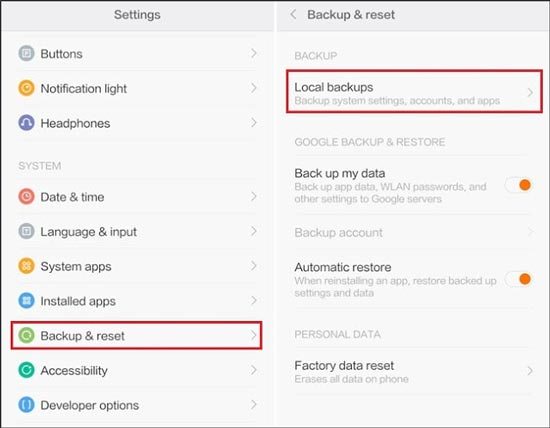
詳細: Android からラップトップに写真を高速転送したいですか?これら 6 つの素晴らしい方法をお見逃しなく。
多くの人は、 Google フォトに写真を保存し、Google クラウド スペースに写真を保存することに慣れています。 Google フォトも使用している場合は、削除した写真を Google フォトから取得できるかもしれません。ただし、Google フォトのゴミ箱フォルダー内の写真は 30 日を過ぎると削除されます。その後、それらを取得することはできません。
ステップ 1. Google フォトに移動します
Android スマートフォンで Google フォトを実行してください。アンインストールした場合は、再インストールし、写真が含まれている Google アカウントでサインインしてください。
ステップ 2. 削除された写真を見つける
左上隅にある「メニュー」アイコンをタップし、「ゴミ箱」オプションを選択します。次に、削除された写真を表示します。
ステップ 3. Android 写真を復元する
写真を復元するには、復元したい写真をタッチし、「復元」ボタンをタップしてください。必要に応じて、アップロードした写真を Google フォトから Android にダウンロードすることもできます。

おそらく次のことが必要です:ギャラリー アプリから写真を誤って削除しましたか?これらの4つの方法は、 Androidギャラリーから削除された写真を手間なく復元できます。それをチェックしよう。
ご存知のとおり、連絡先、カレンダー、テキスト メッセージ、写真などを Google アカウントにバックアップできます。 Android スマートフォンにGoogle アカウントを追加しましたか? 「はい」の場合は、削除された写真を Google アカウントと同期できます。 Android デバイスを出荷時設定にリセットしても、クラウド ストレージには影響しません。
ステップ 1. Google アカウントを追加する
設定を開き、「アカウントとバックアップ」>「バックアップと復元」>「データをバックアップ」アイコンをタップします。次に、「バックアップアカウント」をクリックしてGoogleアカウントを入力します。
ステップ 2. Android で写真を同期する
紛失した Android 写真を取り戻すには、Google アカウントをタップしてください。さまざまなデータ型が表示されます。次に、右上の「その他」 > 「今すぐ同期」オプションをタップします。
![]()
あなたは好きかもしれません: iPhone にたくさんの貴重な写真があり、 iPhone から Android に写真を転送する予定ですか?このリンクをクリックすると答えが得られます。
Undeleter は、内部ストレージから削除されたファイルを回復するためのサードパーティの Android アプリです。迅速に回復するには、Android デバイスを root 化する必要があります。また、削除された写真、ドキュメント、ビデオなどをさらに見つけるためのディープ スキャン モードも提供しています。ちなみに、広告を表示したくない場合は、アプリを購入できます。
ステップ 1. アプリをダウンロードする
この回復アプリは Google Play からダウンロードしてインストールできます。
ステップ 2. 保存場所を選択する
アプリを開き、写真を保存した保存場所を選択します。次に、ファイルの種類を選択し、Android ハンドセットをルート化する必要があります。
ステップ 3. 削除した写真を復元する
削除した写真がスキャンされて画面上に表示されます。選択後、必要な写真を復元してください。工場出荷時設定にリセットすると、写真が復元されます。
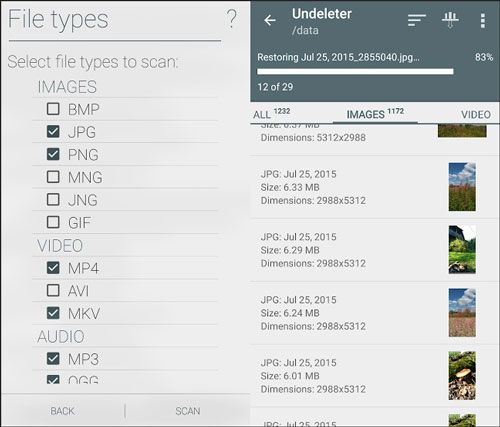
関連項目:これは、画面が壊れてロックされた Android スマートフォンからデータを回復する方法に関する詳細なガイドです。必要な場合は、ご確認ください。
Android でデータが失われることは、私たちにとっては好ましくありませんが、私たちの周りではよくあることです。しかし今では、上記の便利な回復方法を使用して、Android を工場出荷時設定にリセットした後に写真を簡単に回復できます。さらに、専門的な Android 回復プログラムは、バックアップなしで失われた写真を回復できます。試してみませんか?
関連記事
コンピューターから Android に写真を転送する 4 つの実証済みの方法 (ステップバイステップ)
Samsung の携帯電話のメモリから削除されたファイルを回復する方法 (3 つのアイデア)
Samsung から Mac に写真を転送する方法? [2023 年の 4 つの簡単な方法]
バックアップの有無にかかわらず、AndroidフォンのSDカードから削除した写真を復元する方法? (2023年更新)
SD カードからコンピュータに写真をうまく転送する方法 - 実証済みの 5 つのヒント
Android から Mac に写真をワイヤレスで転送 [6 つの素晴らしい方法]
Copyright © samsung-messages-backup.com All Rights Reserved.